2024.10
El software Trimble Access versión 2024.10 está disponible desde Octubre de 2024.
Estas Notas de lanzamiento describen las nuevas características y cambios disponibles en esta versión del software
Características nuevas y mejoras
Modo oscuro para el mapa
La nueva configuración del Modo oscuro en la pantalla Configuraciones mapa le permite cambiar el fondo del mapa a negro. Esto puede ser útil cuando trabaja con poca luz o para lograr un mejor contraste cuando trabaja con líneas de color claro.
Para ver la pantalla Configuraciones mapa, presione en la barra de herramientas del mapa y luego seleccione Configuraciones. La casilla de verificación Modo oscuro está incluida en el cuadro de grupo Mostrar.
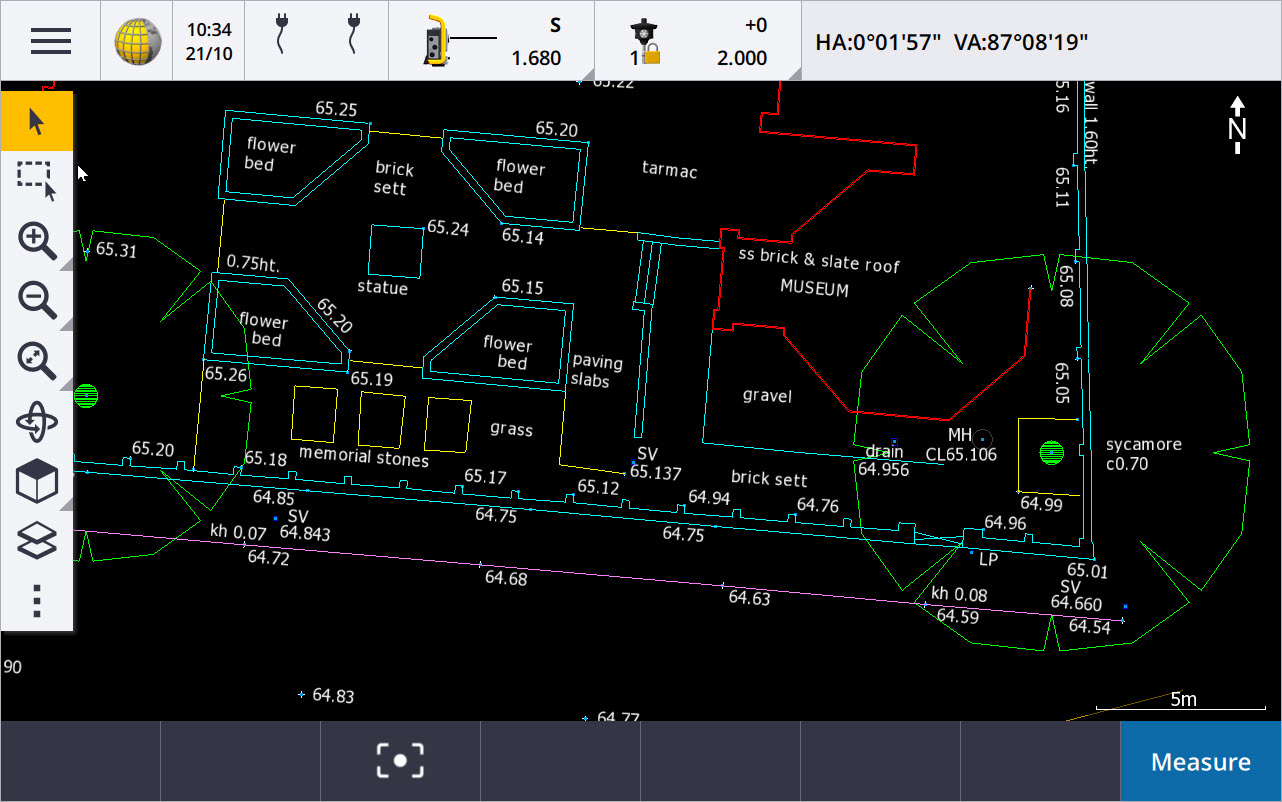
Compatibilidad con archivos KML y KMZ
Ahora podrá vincular archivos KML o KMZ de Google Earth al trabajo y mostrarlos en el mapa.
Puesto que los archivos KML y KMZ siempre están en el sistema de coordenadas WGS 1984, los mismos podrán vincularse a un trabajo que utiliza un sistema de coordenadas proyectado. No se mostrarán en un trabajo que utiliza un sistema de coordenadas de Factor de escala solamente o Ning proyecc/ning datum, puesto que las coordenadas WGS de 1984 no pueden transformarse a coordenadas del trabajo. Si bien los archivos KML y KMZ no proporcionan precisión topográfica, son útiles para proporcionar información geográfica general relativa al trabajo, tal como un polígono que muestra los límites del sitio de trabajo o un humedal cercano dibujado sobre el área local en Google Earth, que es preciso dentro de unos metros.
Podrá seleccionar características en un archivo KML o KMZ en el mapa en Trimble Access y ver información de atributos sobre las mismas. Use la barra de herramientas de Selección automática para seleccionar con mayor facilidad el punto en el que está interesado o el final de una línea.
Mejoras a las distancias medidas con cinta métrica
Trimble Access 2024.10 incluye las siguientes mejoras al utilizar la función cogo Distancias medidas c/cinta métrica para rápidamente añadir puntos que definen estructuras rectangulares, tales como edificios o cimientos de edificios:
-
Ahora puede iniciar el flujo de trabajo desde un solo punto conocido y luego unirse a un segundo punto conocido, en lugar de empezar desde dos puntos conocidos. La orientación inicial para el método de un punto se configura tocando en cualquier lugar de la pantalla y la dirección de la línea se refina más tarde al unirse al segundo punto conocido.
-
Con el método Un punto o Dos puntos, cuando se ate a un punto conocido, se mostrará el valor de cierre incorrecto. Luego puede optar por ajustar el error de cierre para distribuir el error, o podrá añadir la última distancia sin ajustar.
-
La tecla Editar ahora le permite realizar cambios a cualquier distancia de línea, dirección o nombre que todavía no se ha almacenado.
-
La orientación de cada línea ahora puede establecerse fácilmente utilizando las teclas + y -. Introduzca + delante del valor de Longitud para cambiar la orientación unos +90° (en el sentido de las agujas del reloj) o introduzca - para cambiar la orientación -90° (en el sentido contrario a las agujas del reloj).
Para obtener más información, consulte el tema Distancias medidas con cinta métrica en la Ayuda de Trimble Access.
Mejoras a los organizadores
-
Los grupos basados en reglas configurados en el Trimble Connect Organizador ahora son compatibles con Trimble Access. Previamente, solo los grupos guardados como grupos manuales estaban disponibles en Trimble Access.
-
Ahora podrá revisar los elementos seleccionados de uno o más modelos BIM mientras utiliza la herramienta Organizador. Para revisar los elementos,presione Organizador
en la barra de herramientas BIM, realice la selección y luego presione Revisar.
Presione en un elemento de la lista Revisar para seleccionarlo. Use las teclas Prev o Sig . para revisar otro elemento. Presione Esc para volver al formulario Organizador .
-
Las selecciones ahora se retienen al cerrar el organizador.
Salida NMEA a partir de mejoras al receptor GNSS
Trimble Access 2024.10 incluye las siguientes mejoras para compartir las posiciones del receptor GNSS conectado como mensajes NMEA‑0183 y enviarlos a otro dispositivo.
-
Al utilizar un controlador que ejecuta Android, ahora podrá seleccionar Bluetooth en el campo Puerto del receptor. Previamente, las conexiones Bluetooth eran compatibles solo cuando se utilizaba un controlador que ejecutaba Windows.
Cuando selecciona Bluetooth en el campo Puerto del receptor, el software Trimble Access supone que el dispositivo adicional está conectado utilizando el puerto Bluetooth 1 en el receptor GNSS.
NOTA – Para usar Bluetooth para generar mensajes NMEA cuando utiliza un controlador que ejecuta Android, un receptor GNSS con tecnología Trimble ProPoint deberá tener firmware versión 6.28 o posterior. Si el receptor GNSS no cuenta con tecnología Trimble ProPoint, el receptor debe tener firmware versión 5.68 o posterior.
-
Los puertos disponibles para las salidas NMEA ahora incluyen la opción USB puerto serie virtual . Esto se utiliza con el cable PN 80751, del puerto del lemo USB en el receptor a un conector USB-A.
La opción de puerto serie USB sigue siendo la misma, que es compatible con el cable PN 87144, del puerto lemo USB del receptor a un conector en serie DB9.
Para obtener más información, consulte el tema NMEA opciones de salida en la Ayuda de Trimble Access.
Mejoras a la salida NMEA del instrumento
Trimble Access 2024.10 incluye las siguientes mejoras para compartir posiciones del instrumento convencional conectado y enviarlas a otro dispositivo.
-
Todos los formatos de salida de datos transmitidos ahora están disponibles en Bluetooth tanto para dispositivos Windows como Android.
-
Además de la opción de salida de datos Pseudo NMEA GGA existente para el flujo de valores norte, este y elevación, ahora hemos añadido la opción de salida de datos NMEA GGA estándar para transmitir valores de latitud, longitud y altitud del controlador al instrumento conectado. La opción NMEA GGA cumple con el estándar NMEA‑0183 para la interfaz de dispositivos electrónicos marinos.
Para obtener más información, consulte el tema Opciones de salida de datos en la Ayuda de Trimble Access.
Mejoras a la medición de códigos de característica
-
Ahora podrá restablecer todos los botones en la pantalla Medir códigos en el código original en cualquier momento. En la pantalla Medir códigos, presione
para ver la pantalla Editar medir códigos y luego presione el botón Restablecer todos los números de cadena. Esto quitará el sufijo de cadena de los botones.
-
Cuando realiza cambios a la plantilla por defecto de grupos en el archivo de bibliotecas de características en la pantalla Medir códigos o Editar Medir códigos, los cambios se aplican solamente al controlador en el que se ha realizado el cambio, y no afectan los grupos por defecto en el archivo de bibliotecas de características.
Configurar las teclas de función en los métodos de medición
Ahora podrá configurar una tecla de función en cualquier método de medición disponible en la pantalla Medir topo o Medir puntos. Esto le permite cambiar entre diferentes métodos de medición sin tener que utilizar la pantalla táctil. También permite un flujo de trabajo más suave al utilizar Medir códigos.
Por ejemplo, si tiene que cambiar de método de medición mientras utiliza Medir códigos, asigne los métodos a las teclas de función. Cuando utiliza la tecla de función, el formulario Medir topo o Medir puntos se abrirá con el método de medición y el código resaltado de Medir códigos ya configurado.
Calcular mejoras al acimut
En Trimble Access, siempre ha podido calcular el acimut entre dos puntos introduciendo dos nombres de punto separados por un guión (por ejemplo, Nombre punto1-Nombre punto 2) en un campo Acimut.
-
Ahora podrá calcular el acimut en cualquier campo Acimut presionando en el campo Acimut, luego presionando el primer punto en el mapa y luego tocando el otro punto. También podrá seleccionar una línea y el software copiará el acimut de la línea en el campo Acimut.
Esto es especialmente útil al crear puntos de distancia al eje durante el replanteo, puesto que la pantalla de distancia al eje de replanteo ahora puede verse junto al mapa para poder seleccionar una línea o pares de puntos en el mapa para definir la dirección de la distancia al eje.
-
Tras calcular el acimut entre dos puntos, ahora podrá modificar el acimut calculado:
-
Para hacerlo perpendicular, presione
y seleccione -90 ó +90.
-
Para invertir el acimut, presione
y seleccione +180.
Esta característica es útil cuando se calculan puntos en función de un acimut o al configurar el acimut para puntos de distancia al eje.
-
Mejoras al cálculo de distancias horizontales
Ahora podrá calcular la distancia en cualquier campo de distancia horizontal presionando en el campo Dist h., luego presionando el primer punto en el mapa y luego presionando en el punto final. También puede seleccionar una línea y el software copiará la distancia de la línea al campo Dist h.
Opción para restablecer distancias al eje de distancia
El método de observación D.eje de distancia en un levantamiento convencional se utiliza cuando un punto es inaccesible pero se puede medir la distancia horizontal desde el punto objetivo al objeto. En versiones previas, para facilitar las mediciones de distancia al eje de repetición, el software recordó los valores de distancia al eje para la siguiente medición.
Para facilitar a los usuarios que por lo general miden solo una distancia al eje, ahora podrá configurar el software para automáticamente restablecer los valores de distancia al eje de distancia a 0 tras almacenar una medición. En la pantalla Medir, presione Opcion . y luego seleccione la casilla de verificación Restablecer d.eje tras almacenar en el cuadro de grupo D.eje de distancia .
Mejoras al editar texto en los campos de texto
-
Cuando presiona en un campo de texto para que aparezca el teclado en pantalla, el texto en el campo ahora permanece resaltado de modo que pueda fácilmente reemplazar todo el texto en el campo si fuera necesario. Si no necesita reemplazar todo el texto, vuelva a presionar dentro del campo donde desea editar.
-
Al presionar y arrastrar en un campo de texto para resaltar total o parcialmente el texto en el campo, el software ahora muestra el menú emergente Cortar, Copiar y Pegar.
Revisión de líneas
-
Al revisar líneas en el mapa, Trimble Access ahora muestra:
-
Distancia horizontal y Distancia inclinada para polilíneas y líneas con códigos de característica en el trabajo así como también en archivos DXF, WFS y KML.
-
Perímetro y Área para líneas donde las coordenadas inicial y final son las mismas
-
-
Presione la tecla Opcion. para cambiar el valor de distancia de coordenadas de cuadrícula a del terreno.
Creación de nodos y almacenamiento de atributos de un archivo WFS
Al utilizar un mapa de fondo del servicio de características web, podrá seleccionar líneas o polilíneas en el archivo WFS en el mapa y crear puntos en los extremos de líneas y en todos los puntos a lo largo de una polilínea seleccionando la casilla de verificación Crear nodos (DXF, Shape, 12da & LandXML) en la pantalla Configuraciones mapa.
En Trimble Access 2024.10, ahora también puede crear nodos utilizando las herramientas en la barra de herramientas de Selección automática. Los puntos creados luego pueden seleccionarse para el replanteo o cálculos Cogo.
Cuando crea nodos o puntos de entidades en el archivo WFS, Trimble Access ahora copia los atributos de la entidad en el archivo WFS y los almacena con el punto en el trabajo de Trimble Access.
RTX Internet ahora automáticamente cambia a RTX satélite cuando es necesario
Cuando el estilo de levantamiento está configurado para usar RTX (Internet), el software ahora vuelve automáticamente a usar RTX (SV) si el software no puede conectarse a Internet o se interrumpe la conexión a Internet. Una vez que se restablece la conexión a Internet, el software continuará utilizando RTX (Internet).
Un mensaje en la línea de estado de la barra de estado indica cuándo la fuente RTX ha cambiado.
NOTA – Para que el estilo de levantamiento automáticamente cambie de RTX (Internet) a RTX (SV), el firmware en el receptor GNSS conectado deberá ser versión 6.28 o posterior para los receptores de Trimble que cuentan con tecnología Trimble ProPoint® o versión 5.68 o posterior si el receptor no cuenta con tecnología Trimble ProPoint.
Compatibilidad con protocolos de radio RTCM-135
Al conectarse a radios Trimble donde el firmware es compatible con el protocolo de radio en el aire RTCM SC135 13500.1, Trimble Access ahora permite al usuario configurar el Modo radio base en RTCM-135. Este modo de radio es un protocolo radio a radio estándar de la industrias para la transmisión y la recepción de datos base DGNSS en tiempo real (incluidos los datos de RTK), que permite a las radios de diferentes fabricantes intercambiar datos de estaciones base en tiempo real entre sí.
Puntos rápidos más rápidos
El tiempo de ocupación de punto rápido se ha mejorado aproximadamente en un 20 % como promedio.
Tiempo de ocupación del punto topo
El tiempo de ocupación del punto topo ahora está por defecto en épocas 2s/2 para admitir receptores modulares con motores de RTK HD-GNSS o Trimble ProPoint®.
El estilo de levantamiento GNSS ahora está por defecto en el receptor R980
Al crear un nuevo estilo de levantamiento GNSS, el receptor por defecto en la pantalla Opciones receptor ahora es R980 interno para el receptor Trimble R980.
Los estilos de levantamiento por defecto son creados por Trimble Access cuando se inicia una nueva instalación del software, pero solo si no hay estilos de levantamiento existentes. Si se está actualizando a Trimble Access 2024.10 de una versión previa y ya hay estilos de levantamiento instalados en el controlador, el tipo de receptor seleccionado será el que se encuentra en el estilo de levantamiento existente.
Nombre de archivos de medios para imágenes de atributo
Al configurar el formato estándar para nombrar archivos de medios, el nombre de imagen configurado ahora también se utiliza para imágenes que se adjuntan a un campo de atributos que permite imágenes. Previamente, el nombre de imagen configurado se usaba solo para imágenes adjuntas al trabajo o adjuntas a una entidad en el trabajo tal como un punto o línea.
Si selecciona la opción Mostrar con archivo de medios nuevo en la pantalla Archivos de medios, podrá editar el nombre de archivo de medios en la pantalla de archivos de medios tras capturar la imagen.
Para obtener más información, consulte el tema Archivos de medios en la Ayuda de Trimble Access.
Mejoras al cambio entre formularios abiertos
La pulsación de Ctrl + Tab para desplazarse entre pantallas abiertas (excluyendo el mapa) en una dirección, o la pulsación de Ctrl + Mayús + Tab para desplazarse entre pantallas abiertas en orden inverso, ahora funciona entre formularios en diferentes aplicaciones.
La tecla de función de la calculadora ya no cambia a Topografía General
Si configura una tecla de función de controlador para abrir la calculadora en Trimble Access y luego presiona dicha tecla de función para usar la calculadora cuando utiliza una aplicación Trimble Access diferente (por ejemplo,Trimble Access Carreteras) la calculadora ahora se abre en dicha aplicación en lugar de cambiar a Topografía General.
NOTA – Si ya tiene la calculadora configurada en una tecla de función en una versión de Trimble Access previa, tras actualizarse a Trimble Access 2024.10 tendrá que no asignar la calculadora de la tecla de función y luego volver a asignarla para ver el nuevo comportamiento.
Compatibilidad con archivos TIFF mejorados
Los archivos TIFF con compresión en color YCbCr con submuestreo de crominancia (1,1) ahora son compatibles.
Distancia renombrada a incrementos de superficie
Hemos renombrado los incrementos Superficie dist v. y Dist. perp. a superficie a Dist. v. superficie en pos. actual y Dist. perp. superficie en pos. actual para diferenciarlos de los nuevos incrementos Dist. v. superficie en ubicación deseada y Dist. perp. superficie en ubicación deseada añadidos para Trimble Access Carreteras para esta versión.
Compatibilidad con archivos Bentley Open Road Design
Ahora podrá exportar datos de trabajo como archivos LandXML que se pueden ver en el software Bentley Open Road Design. En la pantalla Exportar, seleccione LandXML y luego seleccione la casilla de verificación Formato compatible con Bentley.
Exportación de polilíneas
Ahora puede exportar polilíneas con valores de estación y distancia al eje para los puntos replanteados utilizando la hoja de estilos del Informe de replanteo de carreteras, líneas y arcos o la hoja de estilos Hoja de desmonte 2.
El archivo Road-line-arc stakeout report.xls está instalado en la carpeta System Files en el controlador al instalar Trimble Access. La instalación o actualización del software a la versión 2024.10 actualizará el archivo Road-line-arc stakeout report.xls instalado.
Puede descargar el archivo Cut sheet 2.xls actualizado desde la página Descargar hojas de estilo y luego copiar el archivo en la carpeta System Files en el controlador.
Exportación a archivos FBK
La opción de exportación de archivos FBK ahora es compatible con la salida de vectores polares, como medidas de D.eje inclinación horizontal. Estos se reducen a NEZ en el archivo FBK.
Puede descargar el archivo FBK file.xls actualizado desde la página Descargar hojas de estilo y luego copiar el archivo en la carpeta System Files en el controlador.
Mejora a la tolerancia catastral noruega
Al realizar la comprobación de la tolerancia catastral, Trimble Access siempre calcula la covarianza en 3D. En Trimble Access 2024.10, el nuevo valor de fiabilidad 3D en el archivo xml se configura en falso para proporcionar un valor 2D. Si se necesita un valor 3D, configure el valor fiabilidad 3D en verdadero.
Descargue el archivo actualizado CadastralTolerances ‑ Norway.xml de la página Descargar archivos de configuración y renombre el archivo a CadastralTolerances.xml antes de copiarlo en la carpeta System Files en el controlador.
Mejoras a la selección múltiple de atributos
Para los archivos FXL de bibliotecas de características creadas utilizando el Administrador de definiciones de características en el software Trimble Business Center, se ha mejorado la apariencia y el comportamiento de los atributos de lista extendidos o de los atributos de "selección múltiple":
-
Los valores de atributo de selección múltiple ahora se resumen en el campo de atributos. Presione dentro del campo para editar los valores seleccionados.
-
Al seleccionar o editar atributos de selección múltiple, una marca de verificación indica el valor o valores que se han seleccionado.
El software ahora muestra el progreso del escaneado
Al escanear usando un instrumento Estación total de escaneado Trimble SX10 o SX12, el software ahora muestra el progreso del escaneado en lugar de una barra de progreso.
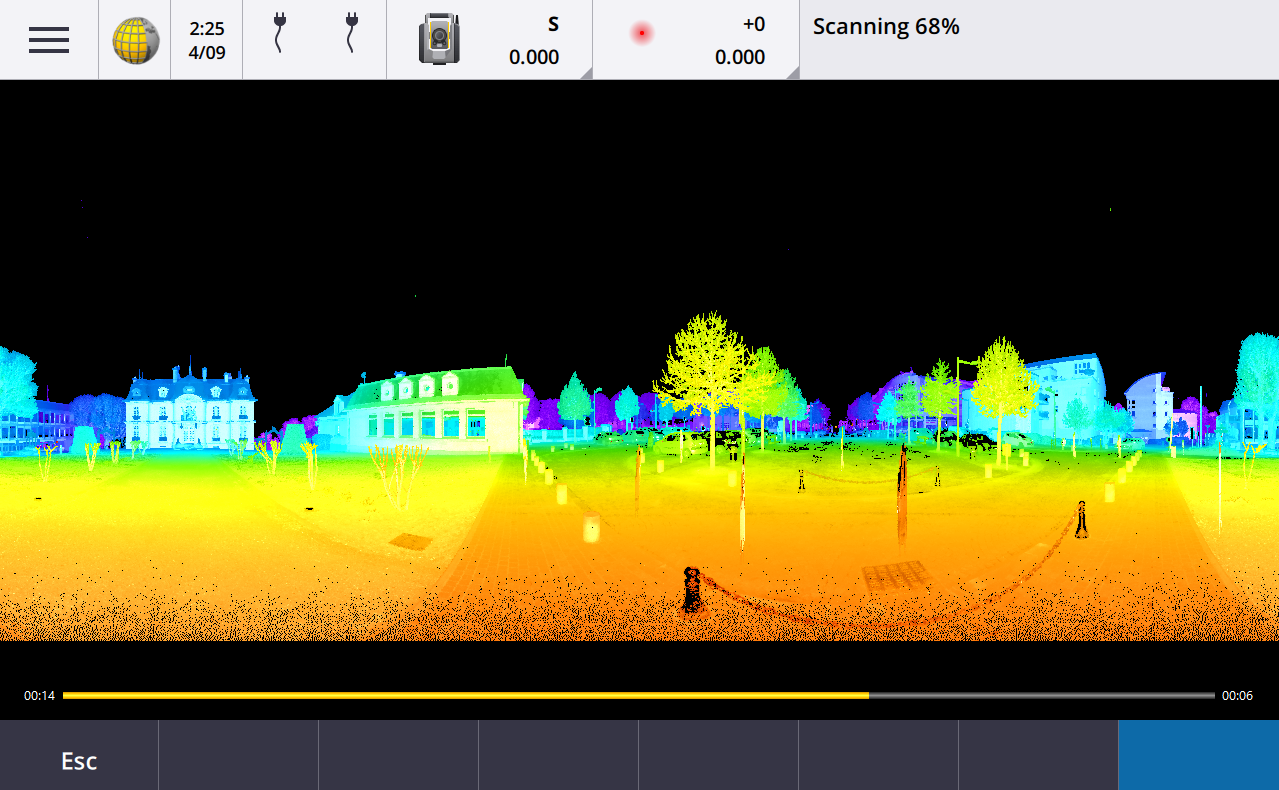
Mejoras al cerrando el trabajo
Se han mejorado los nombres de los botones en el formulario Cerrando el trabajo cuando hay formularios abiertos que tienen cambios no guardados al cambiar de trabajo o al salir del software.
-
Seleccione uno de los formularios listados y presione Volver para ver el formulario y los cambios no guardados.
-
Presione Cerrar todo para descartar cambios y cerrar todos los formularios.
-
Presione Cancelar para volver al software sin cerrar el trabajo.
La configuración Restringir visibilidad del trabajo ya no está disponible para proyectos en la nube
Hemos eliminado la configuración Restringir visibilidad del trabajo de la ficha Miembros del equipo para proyectos en la nube.
Si ya ha utilizado la configuración Restringir visibilidad del trabajo para restringir a los miembros del equipo para que no vean un trabajo si no se les asigna, esta configuración ahora se ignora en Trimble Access.
Exportar a Trimble DC v10.0
Trimble Access ya no es compatible con la exportación a archivos Trimble DC v10.0. Todavía podrá exportar datos de trabajo a Trimble DC v10.7.
Mejoras al emulador GNSS
El emulador GNSS le permite probar, demostrar u ofrecer capacitación con Trimble Access usando una conexión simulada a un receptor GNSS.
-
La ficha Sigma de la ventana de la palanca GNSS ahora incluye una casilla de verificación Ruido para emular la presencia de ruido de señal que causa ligeros cambios de posición entre las épocas cuando mide en la "misma" ubicación. Para mediciones precisas, la cantidad de ruido emulada es +/-5 mm. Para mediciones groseras, la cantidad de ruido emulada es de +/-0,5 m. Para evitar estas fluctuaciones en las mediciones en la ubicación "misma", inhabilite la casilla de verificación Ruido.
-
Al ejecutar Trimble Access en una computadora de escritorio, ahora podrá hacer clic y arrastrar el la ventana emergente de la Palanca GNSS fuera de la Trimble Access ventana, si fuera necesario.
Compatibilidad mejorada con SnakeGrid
Trimble Access ahora es compatible con todos los tipos de archivos SnakeGrid disponibles, que pueden adquirirse en línea e importarse en proyectos de gran tamaño para minimizar las distorsiones.
Actualizaciones de la base de datos del sistema de coordenadas
La base de datos del sistema de coordenadas de
-
Datums actualizados para Ecuador, Colombia y Chile con nuevo modelo de desplazamiento VEMOS 2022
-
Compatibilidad adicional para nueva realización del WGS84 (G2296)
-
Compatibilidad adicional con la zona TM Zone local de Dubai
-
Se ha añadido el modelo geoidal para Tirol del Sur
-
Zonas DB polacas e importación fácil de zonas AV en Alemania
-
Se ha corregido el RTX en Croacia utilizando ETRS89 como datum de referencia global
-
Se ha actualizado el modelo de desplazamiento para Japón JGD2011 a la versión 2024
-
Se ha actualizado GSI Geoid 2011 de Japón a la última versión 2.2
-
Se ha corregido el RTX en Portugal y se han limpiado los sistemas predefinidos
-
Se ha añadido una nueva extracción de EGM2008 para Zambia
-
Se ha añadido el modelo geoidal turco 2020 y úselo como predeterminado con las zonas turcas
Problemas resueltos
-
Visualización de la ficha Equipo tras iniciar sesión: Se ha resuelto el problema donde si se le solicitaba iniciar sesión tras seleccionar la ficha Equipo , el software todavía no mostraba la información en la ficha Equipo una vez que iniciaba sesión.
-
Configuraciones de la nube: Se ha resuelto el problema donde si Permitir que la sincronización automática use datos móviles estaba inhabilitada, todas las actividades de sincronización automática se bloquearon, incluso cuando el controlador no estaba en una conexión móvil (datos móviles).
-
Teclas de función: Se ha resuelto el problema donde la descripción de la ubicación de la tecla de función en el controlador desaparecía si reasignaba la función a una tecla de función diferente.
-
Administrador de puntos: Se ha resuelto el problema donde si editaba las coordenadas del primer punto en un grupo de puntos duplicados, las coordenadas actualizadas no se mostraban en la pantalla Administrador de puntos hasta que cerraba y luego se reabría la pantalla Administrador de puntos.
-
Error de archivo para importar personalizado: Se ha resuelto el problema que surgía al importar un archivo de texto usando una importación personalizada definida por un archivo .ixl, donde el software generaba un "Error de archivo" si las líneas que no son de datos en el archivo de texto incluían caracteres de avance de página o tabulación.
-
Exportar a LandXML: Se ha resuelto el problema donde las polilíneas creadas entre puntos en Trimble Access y círculos con códigos de característica y curvas no se exportaban al exportar el trabajo a LandXML.
-
Exportación a GVX: Hemos solucionado algunos problemas al exportar al formato Intercambio de vectores GNSS para que los datos exportados de Trimble Access ahora se importen a proyectos Opus. La hoja de estilos actualizada está instalada con la versión 2024.10 del software y también está disponible en la página Descargar hojas de estilos.
-
Panoramizar automáticamente en Cogo: Hemos solucionado un problema por el que, al abrir una función Cogo, si la entidad seleccionada (resaltada en amarillo) estaba completamente fuera de la pantalla, el mapa no se panoramizaba ni se acercaba automáticamente a la entidad seleccionada si se mostraban modelos de gran tamaño en el mapa.
-
Archivos mundiales IFC: Al descargar un archivo IFC como un archivo TrimBIM (.trb), Trimble Access ahora reconoce y utiliza el archivo mundial IFCW para posicionar el archivo TrimBIM.
-
Archivos de superficie vinculados que aparecen en un proyecto incorrecto: Se ha resuelto el problema donde los archivos de superficie vinculados de un proyecto previo se recordaban y aparecían en el Administrador de capas o en el mapa en un proyecto diferente.
-
Varios puntos después de favorecer las propiedades: Se ha resuelto el problema donde el software almacenaba varios puntos si habilitaba e inhabilitaba las propiedades Favoritas de un atributo varias veces al revisar el punto virtual antes de guardarlo en el trabajo.
-
Reajustar cuadro de límite: Hemos resuelto estos problemas con el cuadro de límite:
-
Al restablecer el cuadro de límite ya no se volverá a cargar todo el mapa. Al volver a cargar todos los archivos en el mapa, se podría ocasionar una demora al utilizar archivos de gran tamaño.
-
Al restablecer el cuadro de límite cuando el mapa está en la vista del plano con el Norte hacia arriba, ahora la orientación del cuadro de límite (Acimut referencia) está en 0 grados.
-
-
Servicio de características web: Se han resuelto los siguientes problemas al utilizar un servicio de características web:
-
Cada tipo de característica ahora se muestra utilizando uno de los 16 colores disponibles.
-
Los polígonos ya no se muestran como polilíneas, sino que ahora se muestran como polígonos rellenos.
-
Los datos WFS aparecían en el lugar incorrecto en el mapa si el servicio WFS proporcionaba datos GeoJSON y el archivo de trabajo usaba una transformación de datum grande entre WGS84 y LLH local.
-
Trimble Access ahora envía parámetros de espacio de nombres al solicitar características para mejorar la confiabilidad de obtener todos los datos del WFS seleccionado.
-
-
Servicio de mapas web: Se ha resuelto el problema donde al tratar de conectarse a un servicio de mapas web en un controlador Windows que ejecuta Trimble Access 2024.01, el WMS devolvía un mensaje de error de handshake (apretón de manos) SSL.
-
Líneas de códigos de característica: Las líneas de distancia al eje definidas como parte del código de característica de línea en Feature Definition Managerahora se trazan en el mapa en Trimble Access. Previamente, solo se trazaban líneas de distancia al eje utilizando códigos de control donde se mostraban en el mapa.
-
Desplazar polilíneas: Se ha resuelto el problema donde una polilínea que contenía arcos contiguas se calculaba incorrectamente si había una diferencia grande en el tamaño o distancia de distancia al eje entre los arcos contiguos.
-
D.eje a superficie: Se ha resuelto el problema donde la flecha que mostraba la distancia al eje a la superficie en el mapa se mostraba en el doble de la distancia perpendicular. Los números eran correctos, esto era solo un problema de visualización.
-
Cadenas de teclas en Medir códigos: Cuando el botón Código múltiple está habilitado en la pantalla Medir códigos, las teclas + Cad, - Cad y Buscar cad ya no se mostrarán porque no pueden emplearse cuando están en el modo Código múltiple.
-
Código utilizado por última vez en Medir códigos: Hemos solucionado un problema al usar las teclas 1-9 en el teclado para seleccionar el código, donde cuando volvía a Medir códigos después de almacenar un punto, el software no resaltaba el último código utilizado.
-
Añadir una nota en Medir códigos: Tras teclear una nota, el resalte en el último botón de código usado en la pantalla Medir códigos ahora se retiene, de modo que podrá presionar Entrar para medir fácilmente el siguiente punto utilizando el último código usado.
-
Códigos de control de distancia al eje: Se ha resuelto el problema donde el software agregaba múltiples distancias al eje horizontales y/o verticales al campo de código cuando utilizaba un código y un código de control de distancia al eje cuando el botón Código múltiple está habilitado.
-
Última distancia al eje de distancia utilizada: Se ha resuelto el problema que surgía al medir puntos topo donde la última distancia al eje de distancia utilizada que se mostraba en el software era incorrecta si la casilla de verificación Ver antes de almacenar en la pantalla Medir opciones topo no estaba seleccionada.
-
Incrementos verticales y perpendiculares: Se ha corregido el error que informaba incrementos verticales y perpendiculares durante el replanteo con un instrumento convencional, donde al aplicar una distancia al eje vertical a la superficie, la distancia al eje calculada de la superficie estaba en la posición incorrecta.
-
Prefijo y sufijo de replanteo: Se ha resuelto el problema donde los campos Prefijo y Sufijo aparecían en la pantalla Opciones replanteo solo si estos campos se configuraban en el estilo de levantamiento.
-
Replantear polilínea: Se ha resuelto el problema donde si invertía la dirección de la polilínea durante el replanteo, al presionar la tecla Est+ o Est- no funcionaba correctamente hasta que volvía a introducir el intervalo de estación.
-
Barra de herramientas CAD: Se ha resuelto el problema donde si usaba el código Iniciar curva suave o Arco tangencial de inicio de la Barra de herramientas CAD, el código no se eliminaba automáticamente del campo de código después del primer punto.
-
Navegar al punto: Los valores de elevación (Elev.) y distancia vertical (Dist.v.) ahora se muestran cuando se navega a un punto utilizando el GPS interno del controlador.
-
Restablecer convergencia RTX: Hemos corregido la tecla Restablecer en el formulario Estado RTX para que el receptor GNSS conectado ahora restablezca el cálculo de convergencia RTX.
-
Vínculo de radio RTK: Al configurar un vínculo de datos de radio RTK, la pantalla de conexión ahora muestra el campo Habilitar signo de llamada en lugar del campo Habilitar ID de estación y el campo Signo de llamada en lugar del campo ID de estación . Estos nombres de campo coinciden con la interfaz de usuario web del receptor y se diferencian más fácilmente del campo Indice de estación utilizado en otro lugar del software para seleccionar estaciones base específicas.
-
Advertencia de sobrescritura de la base RTK: Si una configuración de estación de trisección o un procedimiento de elevación de estación resultará en almacenar un punto que sobrescribirá cualquier estación base RTK del mismo nombre almacenado en el trabajo, el software Trimble Access ahora muestra una advertencia.
-
RTK base en punto medido RTX: Ahora puede iniciar una base RTK varias veces en el mismo trabajo en un punto del trabajo medido con RTX. En versiones previas, el software almacenaba un punto de clase de comprobación cuando la base primero se iniciaba en un punto RTX, y los intentos subsiguientes de iniciar una base en ese mismo nombre de punto generaban el mensaje de error "El punto solo tiene clasificación de punto de comprobación". El software ahora no almacena el punto global de la clase de comprobación del mismo nombre que el punto RTX y ahora se permiten varias bases en el trabajo en dicho punto RTX. Los usuarios deben asegurarse de que se haya finalizado cualquier distancia al eje RTK-RTX en el trabajo y la información del marco de referencia dependiente del tiempo del trabajo antes de iniciar una base en un punto RTX.
-
Base RTCM RTK en Internet del controlador: Se ha resuelto el problema donde la altura del punto de la estación base recibida se calculaba y escribía incorrectamente en el archivo de trabajo móvil cuando utilizaba un formato de transmisión RTCM RTK desde una base en Internet, donde dicha base usaba la conexión a Internet del controlador . Esto no era un problema con una base IBSS que utilizaba la conexión a internet del controlador.
-
Estimaciones de espacio de archivo SX: Se ha resuelto el problema que surgía al iniciar un escaneado o panorámica utilizando un instrumento Estación total de escaneado Trimble SX10 o SX12 donde el software advertía sobre un espacio de archivo insuficiente en el controlador, si cambia las configuraciones para crear un archivo de menor tamaño, el software ahora vuelve a calcular el tamaño del archivo.
-
Comprobar referencia: El software ya no empieza a buscar antes de girar a la referencia cuando inicia Comprobar referencia cuando está en el modo de rastreo.
-
GPS auxiliar: Se ha resuelto el problema donde no se usaban posiciones de un GPS auxiliar conectado mediante Bluetooth.
-
Teclas de función T10x: Se ha resuelto el problema donde las teclas de función en la tableta Trimble T10x no eran compatibles. Puede configurar las teclas de función utilizando la aplicación Administrador de botones instalada en la tableta y luego asignarles funciones favoritas en Trimble Access.
-
Controladores que no entraban en el modo de suspensión: Se ha resuelto el problema introducido en Trimble Access 2024.00 donde un controlador que ejecutaba Windows no entraba en el modo de suspensión de la forma prevista cuando Trimble Access se dejaba en ejecución pero no estaba conectado a un instrumento o receptor GNSS.
-
Hemos resuelto varios problemas que causaron errores de aplicación ocasionales al usar o cerrar el software. En particular:
-
Al capturar una imagen cuando la pantalla Atributos está abierta y no hay atributos de nombre de archivo disponibles.
-
Al ver un archivo RXL en el Administrador de puntos y cambiar la pantalla a Estación y d.eje.
-
Al iniciar el software cuando el último trabajo usado antes de que el software se cerrase previamente estaba usando un archivo CadastralTolerances.xml.
-
Tras ver la pantalla Opciones replanteo cuando la pantalla Navegar al punto estaba abierta en un controlador que ejecutaba en el modo vertical.
-
Tras completar un escaneado utilizando un instrumento Estación total de escaneado Trimble SX10 o SX12.
-
Al configurar una radio EM940 Empower RTK, después de cambiar las configuraciones de países y de separación de canales.
-
Al realizar el ajuste de la desviación del jalón.
-
Al crear un nuevo trabajo a partir de un archivo JXL después de haber modificado la visibilidad de capas en el Administrador de capas del trabajo actual.
-
Al volver a la pantalla Topog. Basic cuando ha sido configurada en de tamaño completo cuando está conectada a una estación total de Trimble con tecnología VISION.
-
Tras salir del ciclo al principio al medir ciclos donde los puntos utilizan códigos de característica que incluyen atributos.
-